Focus Assist ist eine integrierte Windows 10-Funktion, mit der Benutzer eingehende Benachrichtigungen automatisch ausblenden können. Mit dieser Funktion können Benutzer zu bestimmten Tageszeiten Ablenkungen vermeiden.
Windows 10-Benutzer wiesen darauf hin, dass das vorhandene Symbol des Fokus-Assistenten (ein kleiner Mond) ziemlich irreführend ist. Die Reddit-Diskussion zeigt, dass diejenigen, die den Nachtlichtmodus aktivieren möchten, häufig versehentlich auf den Fokus-Assistenten klicken.
Wer sonst immer versehentlich auf die Fokushilfe klickt, wenn er auf Nachtlicht klicken möchte, weil es einen kleinen Mond hat?
Zur schnellen Erinnerung nannte Microsoft die Schaltfläche zunächst "Ruhige Stunden" - ein Versuch, die Funktion an Windows Phone auszurichten. Da Windows Phone von Smartphone-Benutzern bereits einen Daumen nach unten verdient hat, hat Microsoft die Funktion in Focus Assist umbenannt.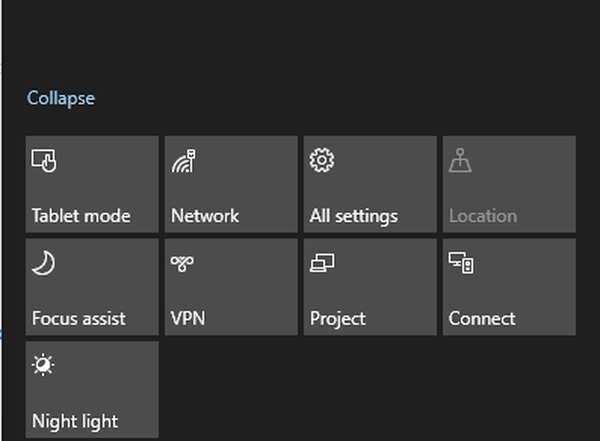
In Anbetracht der durch den Namen verursachten Verwirrung schlugen einige Benutzer vor, dass Microsoft erwägen sollte, die Schaltfläche in "Nicht stören" umzubenennen.
Darüber hinaus verwenden viele Windows 10-Benutzer den Fokus-Assistenten nicht mehr. Redditors berichteten jedoch, dass es ärgerlich ist, dass es sich automatisch einschaltet, egal wie oft sie es ausschalten.
Der Microsoft-Ingenieur Jen Gentleman schlug vor, dass Sie die Wahrscheinlichkeit von Fehlklicks verringern können, indem Sie die beiden schnellen Aktionen weiter auseinander bewegen.
So passen Sie die Windows 10 Action Center-Schaltflächen an
Wenn Sie das neueste Update ausführen, führen Sie die folgenden Schritte aus, um die Action Center-Schaltflächen anzupassen:
- Öffnen Sie die App Einstellungen und klicken Sie auf System.
- Wenn Sie sich auf der Seite Systemeinstellungen befinden, navigieren Sie zum linken Bereich und klicken Sie auf Benachrichtigungen und Aktionen.
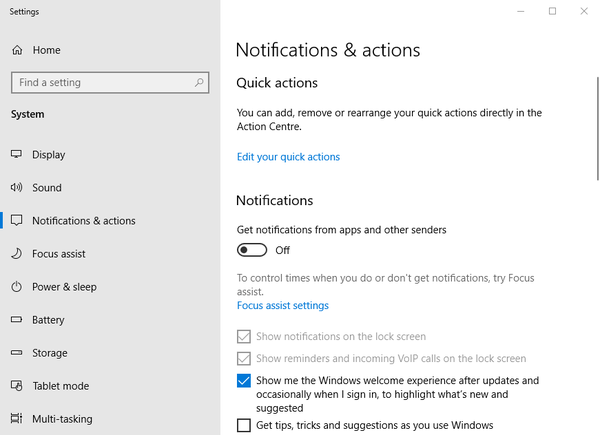
- Sie können jetzt die sehen Schnelle Reaktion Schaltflächen im Abschnitt Schnellaktionen.
- Passen Sie die Reihenfolge der Schaltflächen an, indem Sie sie entsprechend Ihrer Benutzerfreundlichkeit ziehen.
Wenn Sie zu denjenigen gehören, die die Schaltfläche "Fokus-Assistent" nur selten verwenden, können Sie sie einfach entfernen, indem Sie auf "Schnelle Aktionen hinzufügen oder entfernen “. Insbesondere können Sie mit der rechten Maustaste auf ein beliebiges Aktionsmenüsymbol klicken, um auf den Fokus-Assistenten zuzugreifen.
Wir können nicht leugnen, dass Windows 10 von Designproblemen geplagt wird. Wir hoffen sehr, dass sich die Microsoft-Ingenieure in den kommenden Versionen auf Designinkonsistenzen konzentrieren.
- Fokusassistent
- Microsoft
- Fenster 10
 Friendoffriends
Friendoffriends



